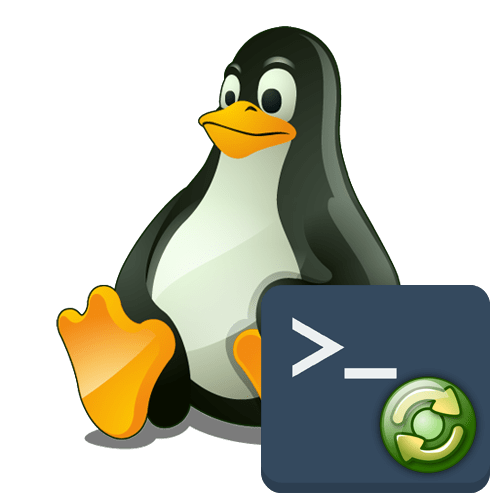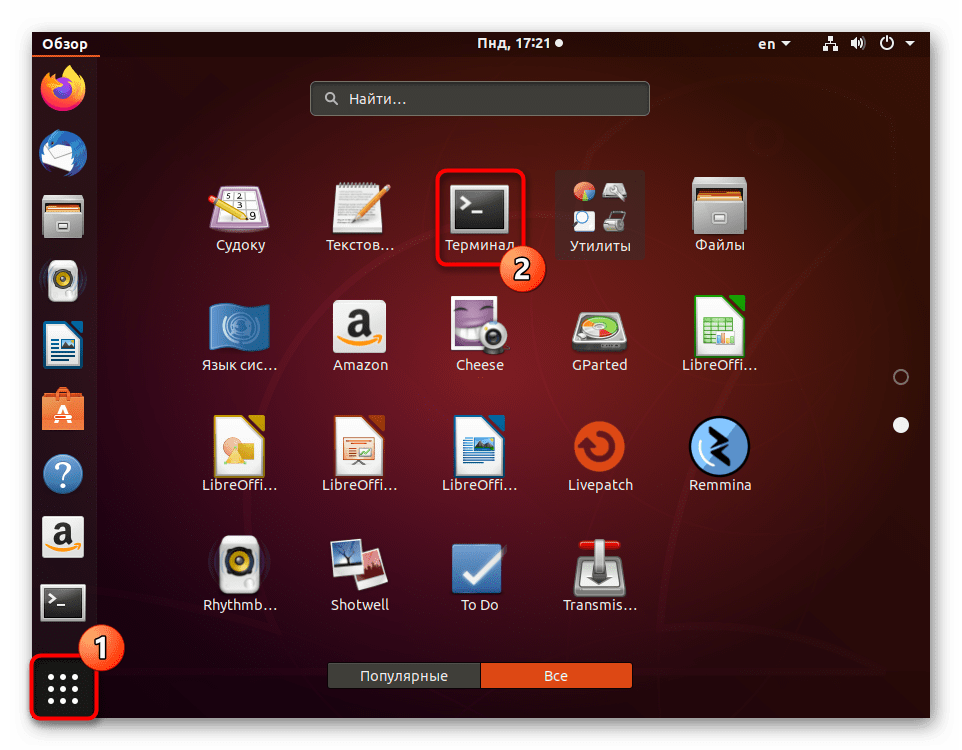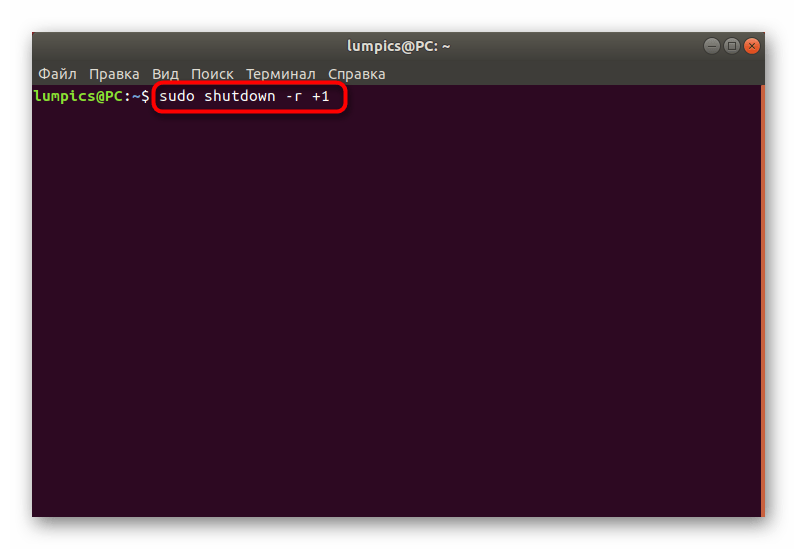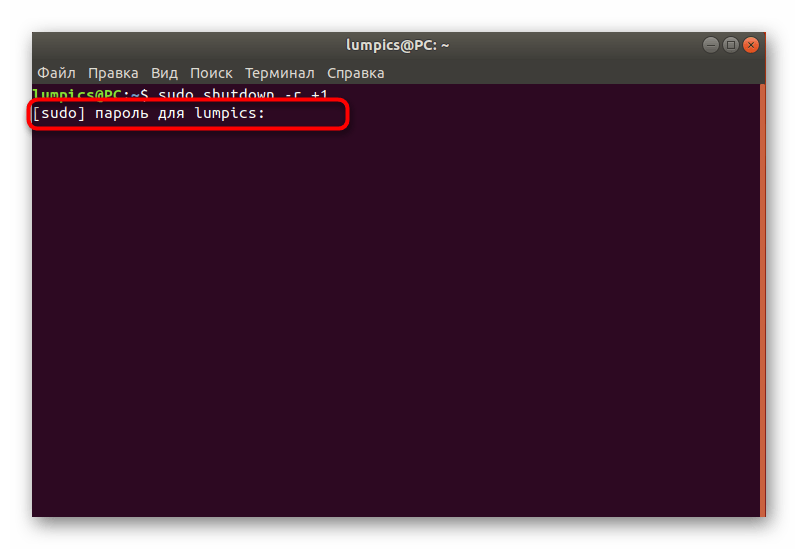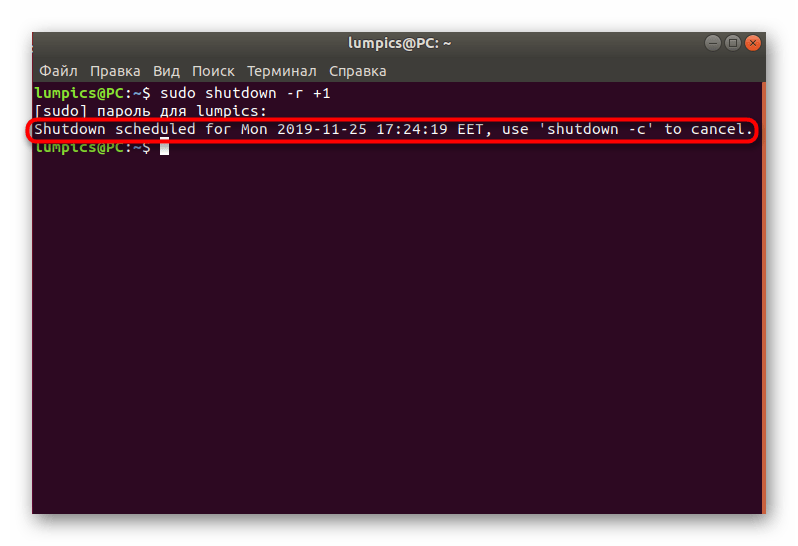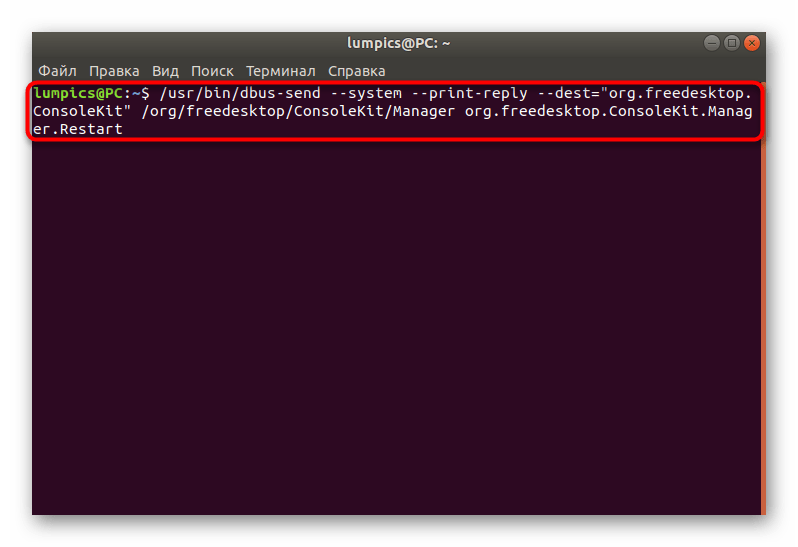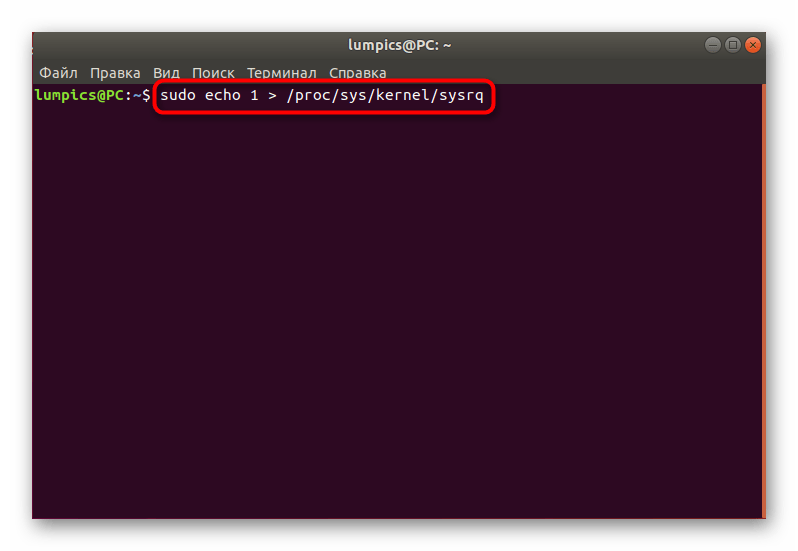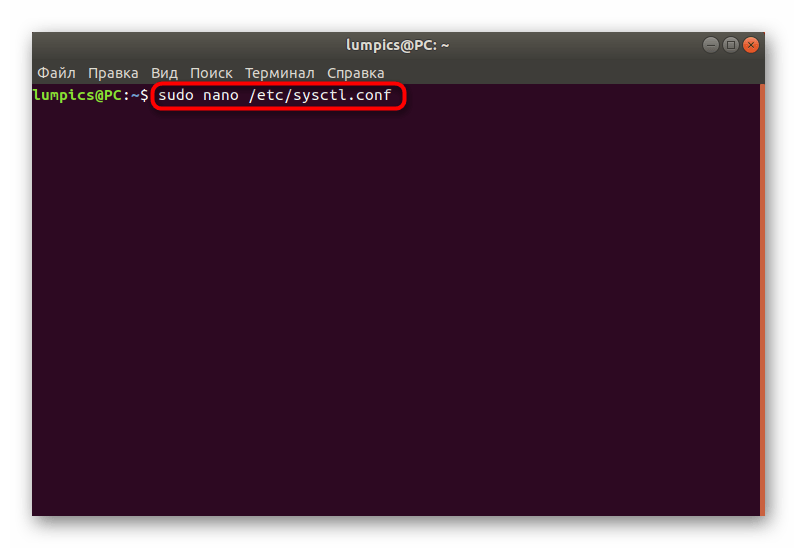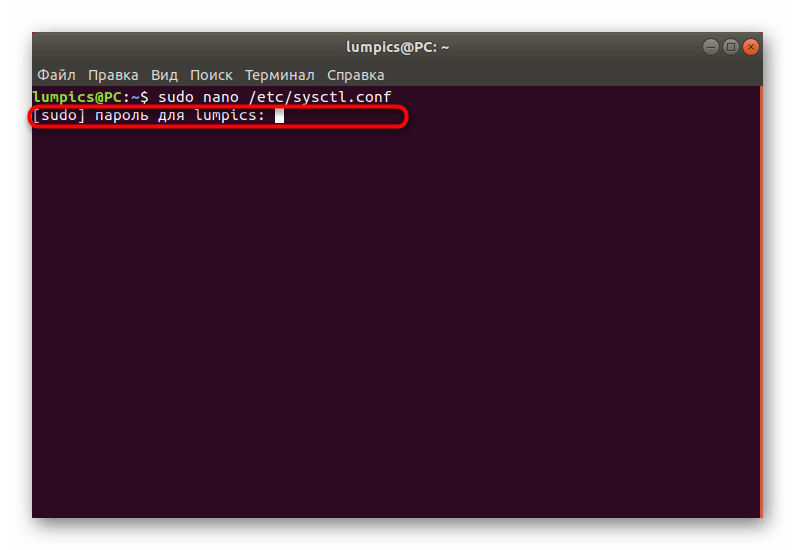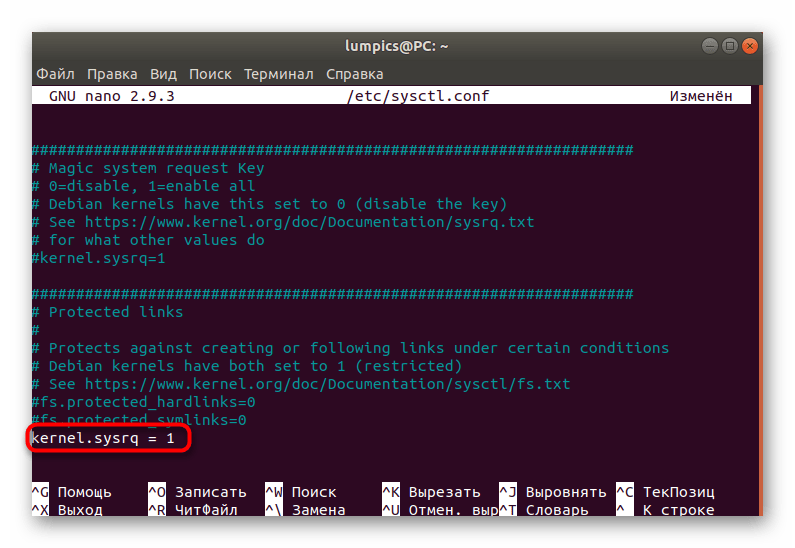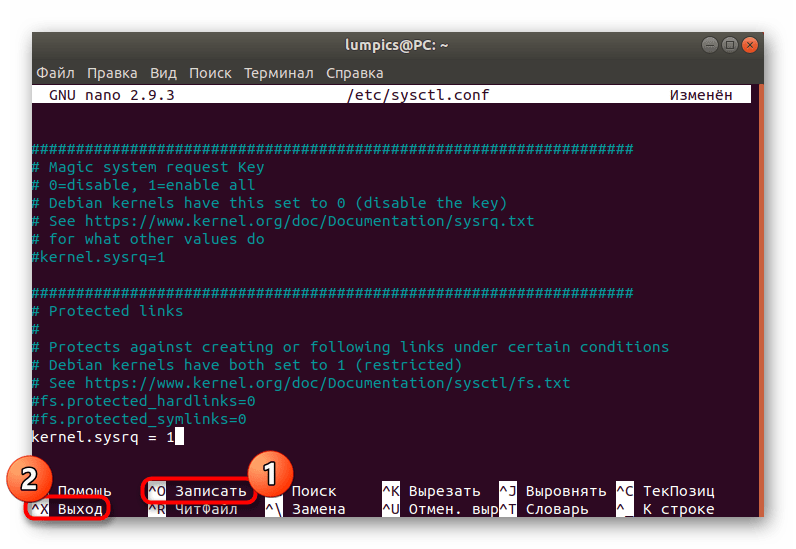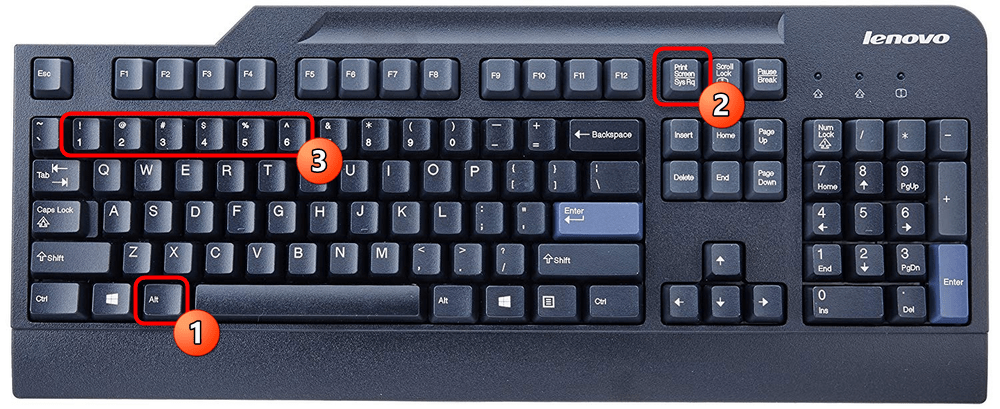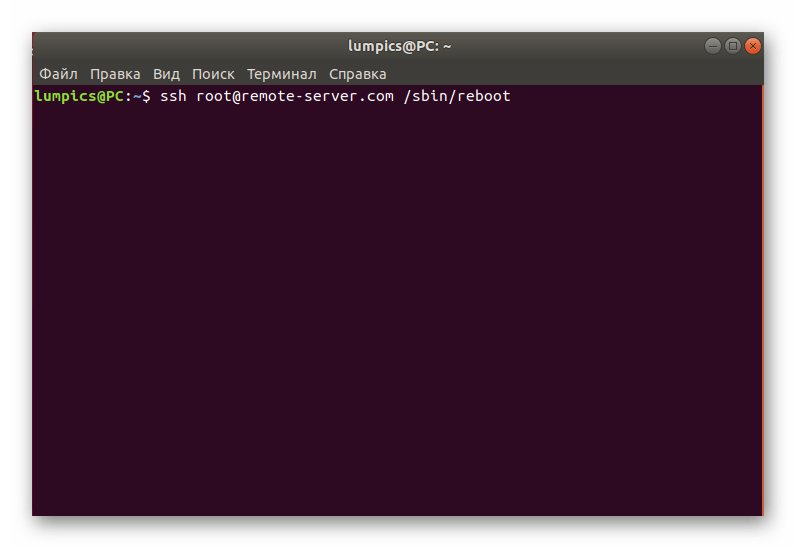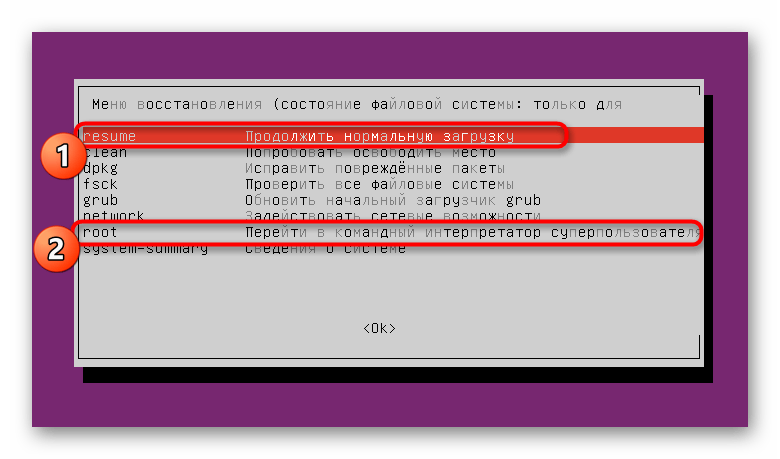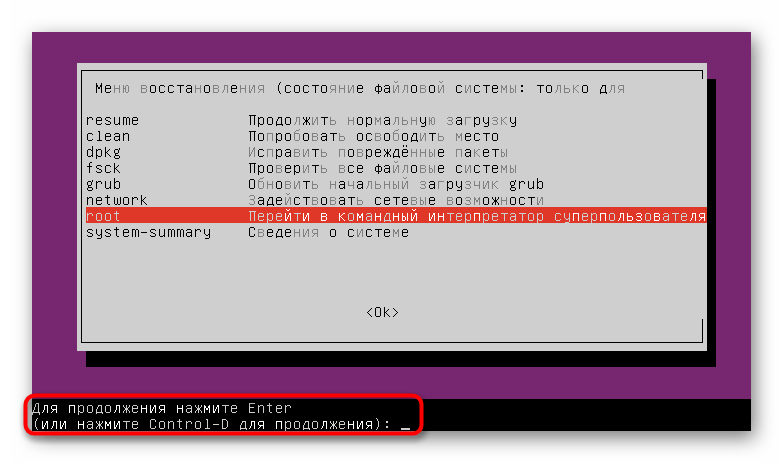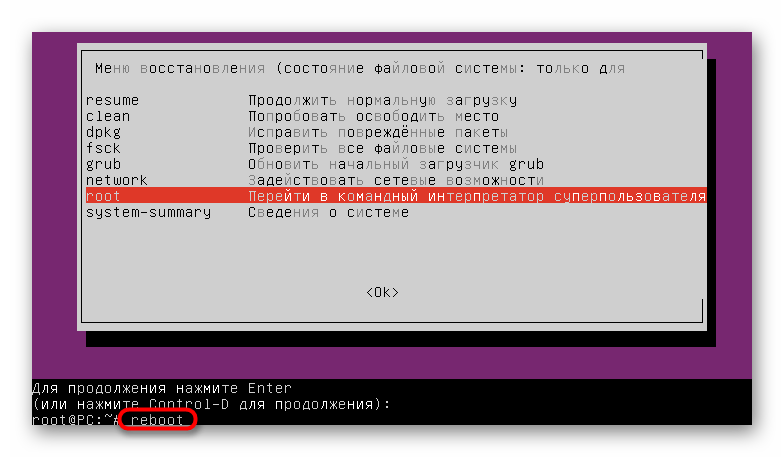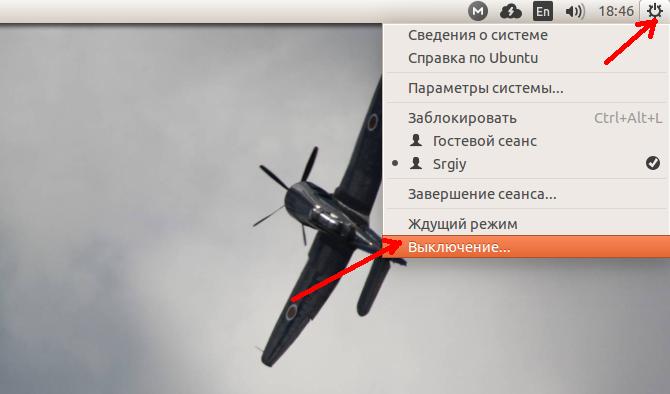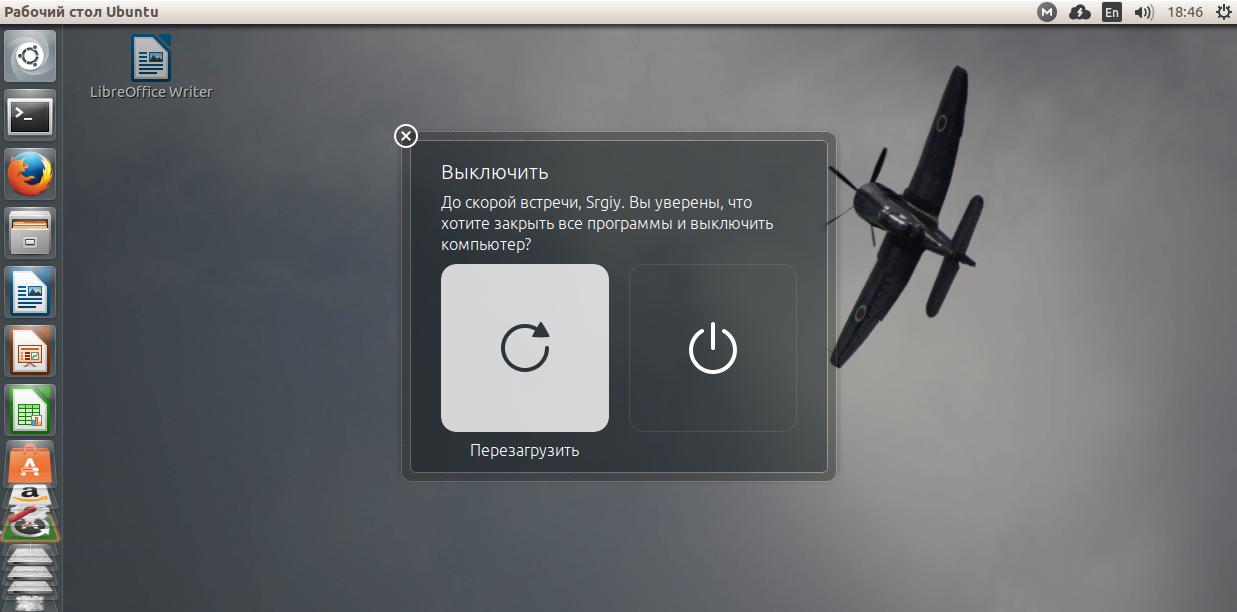- Перезагрузка Linux через консоль
- Перезагружаем Linux через консоль
- Способ 1: Команда reboot
- Способ 2: Команда shutdown
- Способ 3: Init Script
- Способ 4: Служба системных сообщений D-Bus
- Способ 5: Горячие клавиши SysRq
- Способ 6: Удаленная перезагрузка
- Способ 7: Перезагрузка в Recovery Mode
- Перезагрузка компьютера в Linux
- Перезагрузка Linux в графическом интерфейсе
- Перезагрузка Linux в терминале
- Удаленная перезагрузка Linux
- Выводы
Перезагрузка Linux через консоль
Обладатели разных дистрибутивов Linux время от времени сталкиваются с необходимостью перезагрузки операционной системы, что требуется делать после внесения каких-либо изменений в параметры или при появлении неполадок. Обычно поставленная задача осуществляется через графический интерфейс, но этот вариант не всегда получается использовать эффективно. Именно поэтому многие прибегают к вводу терминальных команд, которые и отвечают за подачу сигнала на перезагрузку. Сегодня мы хотим рассказать вам обо всех доступных способах перезапуска Линукс через консоль на примере Ubuntu.
Перезагружаем Linux через консоль
Как вы уже знаете, сегодняшние инструкции будут основаны на Ubuntu, однако и обладателям других дистрибутивов они тоже окажутся полезными, поскольку различия практически никогда не наблюдаются. Если же вдруг вы увидите сообщение об ошибке при попытке ввода какой-то команды, в следующих строках отобразится информация о том, почему этот запрос не может быть выполнен. Используйте полученные сведения, чтобы найти альтернативу, например, в официальной документации. Мы же переходим к рассмотрению всех методов, а их существует достаточное количество.
Способ 1: Команда reboot
О команде reboot наверняка слышали даже самые начинающие пользователи операционных систем Linux. Вся ее суть как раз и заключается в отправке текущего сеанса на перезагрузку, а дополнительные аргументы при этом не указываются.
- Откройте меню приложений и запустите оттуда «Терминал». Для этого вы можете задействовать и другой удобный вариант, например, стандартную горячую клавишу Ctrl + Alt + T.
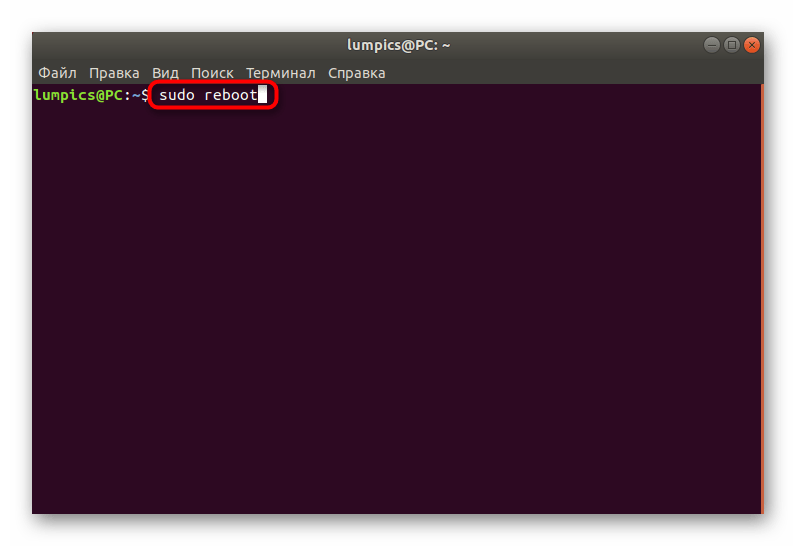
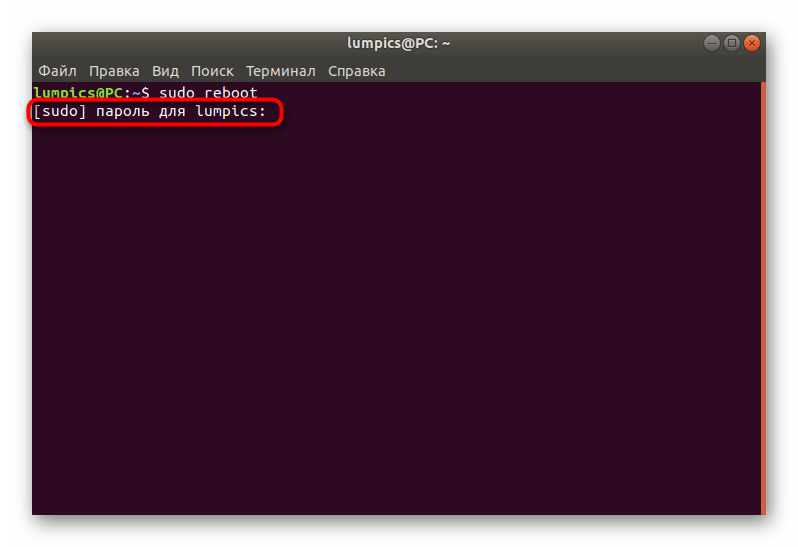
Компьютер сразу же завершит свою работу, и через несколько секунд запустится новый сеанс в обычном режиме. Автоматически включится виртуальная консоль с графической оболочкой, даже если до этого вы использовали другой терминал.
Способ 2: Команда shutdown
Иногда юзеру требуется, чтобы ПК перезапустился через определенное количество времени, например, через несколько минут. Команда reboot не очень подходит для таких целей, поэтому мы предлагаем воспользоваться альтернативой в виде shutdown.
- Запустите «Терминал» и укажите sudo shutdown -r +1 , где +1 — время, через которое команда будет приведена в действие. В данном случае это одна минута. Укажите 0 или now, если хотите запустить интересующий процесс немедленно.
- Команда shutdown тоже зависит от суперпользователя, поэтому для ее активации понадобится ввести пароль.
Способ 3: Init Script
Некоторые дистрибутивы поддерживают Init Script, о чем более детально вы можете прочесть в их официальных документациях. Там же будет написано и об основных настройках, связанных с данными скриптами. Сейчас мы опустим все эти моменты, поскольку они не вписываются в рамки этого материала. Расскажем лишь то, что у init есть шесть параметров, где 0 — выключение компьютера, а 6 — перезагрузка сеанса. Именно последний параметр мы и будем применять сейчас. Для его активации в консоли придется ввести sudo init 6 . Как вы уже поняли из приставки sudo, это действие тоже осуществляется только через root.
Способ 4: Служба системных сообщений D-Bus
Как вы наверняка заметили, все три приведенных выше способа для активации требовали наличия пароля суперпользователя, однако не у всех юзеров есть возможность ввести его. Специально для таких целей мы и предлагаем воспользоваться службой системных сообщений D-Bus. Это стандартная утилита Linux, позволяющая программам взаимодействовать друг с другом, а длинная и непонятная команда, отправляющая систему на перезапуск, следующая: /usr/bin/dbus-send —system —print-reply —dest=»org.freedesktop.ConsoleKit» /org/freedesktop/ConsoleKit/Manager org.freedesktop.ConsoleKit.Manager.Restart . После ее ввода и активации текущий сеанс сразу же будет завершен.
Способ 5: Горячие клавиши SysRq
Этот метод только косвенно связан с консолью, поскольку через нее производится настройка, а дальнейшая перезагрузка выполняется через горячие клавиши. Однако мы решили включить его в этот список из-за необычности и особенностей использования. Горячие клавиши SysRq пригодятся в тех ситуациях, когда графическая оболочка попросту не отвечает.
- Запустите «Терминал» и введите там echo 1 > /proc/sys/kernel/sysrq .
- Следом откройте файл конфигурации через удобный текстовый редактор, например, sudo nano /etc/sysctl.conf .
- Этот файл расположен в системном разделе, поэтому для открытия понадобятся права суперпользователя.
- Опуститесь вниз файла и вставьте туда строку kernel.sysrq = 1 .
- Сохраните настройки и закройте текстовый редактор.
- После этого потребуется зажать Alt + SysRq + Код клавиши. Об этом мы детальнее поговорим далее.
Корректный перезапуск осуществляется путем указания определенной последовательности кодов клавиш. Каждый из них имеет следующий вид:
| Клавиша | Описание |
|---|---|
| R | Вернет управление клавиатурой, если работа той была непредвиденно завершена |
| E | Пошлет всем процессам сигнал SIGTERM, что приведет к их завершению |
| I | Делает то же самое, но только через сигнал SIGKILL. Требуется в тех случаях, если некоторые процессы не были завершены после SIGTERM |
| S | Отвечает за синхронизацию файловых систем. Во время этой операции вся информация будет сохранена на жестком диске |
| U | Отмонтирует ФС и смонтирует их заново в режиме только для чтения |
| B | Запустит процесс перезагрузки компьютера, игнорируя все предупреждения |
Вам осталось только нажать каждую эту комбинацию в этой же очередности, чтобы перезагрузка прошла корректно.
Способ 6: Удаленная перезагрузка
Некоторые пользователи активно задействуют специальные инструменты по удаленному управлению рабочими столами. Часто в подобных решениях имеются соответствующие команды, позволяющие отправить необходимый компьютер на перезапуск. Например, обратите внимание на следующий параметр SSH: ssh root@remote-server.com /sbin/reboot . Именно по этому принципу происходит перезапуск выбранного удаленного ПК на этом сервере. Если вы используете другие средства управления, прочтите официальную документацию, чтобы получить нужные сведения.
Способ 7: Перезагрузка в Recovery Mode
В качестве последнего способа мы хотим рассказать, как осуществляется перезагрузка ПК в Recovery Mode, поскольку многие пользователи теряются в этом меню и просто выключают компьютер через кнопку, а потом заново его запускают. В случае, когда вы перешли в режим восстановления, можете запустить консоль и использовать любой из приведенных выше методов:
- В меню восстановления вас интересует пункт «Продолжить нормальную загрузку» или «Перейти в командный интерпретатор суперпользователя». В первом случае просто начнется старт ОС в обычном режиме, а второй пункт запустит консоль в root.
- Если вы запускаете терминал, то подтвердите эту операцию нажатием на клавишу Enter.
- Далее остается только ввести подходящую команду, например, reboot , чтобы отправить ПК на перезапуск.
Как видите, существует огромное количество методов, позволяющих быстро перезагрузить систему Linux через консоль. Осталось только понять, какой из этих вариантов следует использовать в определенной ситуации, чтобы соответствовать возникшим условиям, которые требуют перезапуска ОС.
Перезагрузка компьютера в Linux
Эта статья ориентирована на самых новичков в Linux ну и тех кого интересует как перезагрузить Linux из консоли. Для меня перезагрузить компьютер в терминале или с помощью графического интерфейса это элементарно, но это база, не все новички ее знают и надо об этом написать.
Сегодня мы рассмотрим такие вопросы, как команда перезагрузки Linux из консоли, перезагрузка удаленно, и непосредственно перезагрузка в графическом интерфейсе. Начнем, пожалуй, с обычной перезагрузки системы.
Перезагрузка Linux в графическом интерфейсе
Здесь, как говорится, что может быть проще. Рассмотрим сначала перезагрузку в Ubuntu Unity. Достаточно нажать на кнопку с шестеренкой в правом верхнем углу экрана, и выбрать пункт Выключение:
Затем в открывшимся окне кликнуть по пункту Перезагрузка:
В окружении рабочего стола Gnome, все очень похоже на Unity, а в KDE нужно открыть главное меню, перейти на вкладку выход, и выбрать пункт перезагрузить:
Затем подтвердить перезагрузку.
Перезагрузка Linux в терминале
А здесь уже простор намного шире, существует около десятка команд, которыми можно перезагрузить Linux. Одним нужны root привилегии, другим нет, одни выглядят просто и легко запоминаются, а другие длинные и сложные. Дальше мы рассмотрим их все.
Первая команда перезагрузки Linux, самая распространенная и самая простая:
Как видите, утилите нужны права суперпользователя. После нажатия Enter компьютер сразу уйдет в перезагрузку.
Утилита shutdown, которая используется для выключения тоже позволяет перезагрузить компьютер для этого нужно передать ей параметр -r. Плюс к тому же можно указать время перезагрузки. Сейчас — 0 или now, через одну минуту +1 через две — +2 и т д:
Перезагрузка Linux будет выполнена через минуту после ввода команды.
В системах инициализации совместимых с Init Scripts, существовали уровни загрузки системы — 0,1,2,3,4,5,6, уровень 0 — означал выключение, 6 перезагрузку, остальные режимы работы системы нас сейчас не интересуют. Переключаться между уровнями можно командой init. Только опять же нужны права суперпользователя. Таким образом:
Служба системных сообщений dbus тоже умеет перезагружать компьютер:
/usr/bin/dbus-send —system —print-reply —dest=»org.freedesktop.ConsoleKit» /org/freedesktop/ConsoleKit/Manager org.freedesktop.ConsoleKit.Manager.Restart
Тут уже не нужны права суперпользователя. Это были обычные способы перезагрузки Linux, но есть еще один, нестандартный или даже два. Это магические SysRq клавиши. Ядро Linux отслеживает нажатие определенных сочетаний клавиш, и в ответ на них выполняет нужные действия. Сначала включаем поддержку sysrq:
echo 1 > /proc/sys/kernel/sysrq
Лучше это сделать заблаговременно, так как этот способ полезен когда система зависла и ни на что не реагирует:
Для активации SysRq сочетания зажмите Alt + SysRq и нажмите код клавиши. Для нормальной перезагрузки рекомендуется использовать следующую последовательность: R E I S U B, клавиши нажимать в той же последовательности с интервалом приблизительно секунду.
- R — возвращает управление клавиатурой если Х сервер был завершен некорректно;
- E — ядро посылает всем процессам, кроме init сигнал SIGTERM;
- I — отправляет всем процессам, кроме init сигнал SIGKILL;
- S — ядро проводит синхронизацию файловых систем, все данные из кэша переносятся на жесткий диск;
- U — перемонтирует все файловые системы в режим только чтение;
- B — немедленная перезагрузка, без синхронизации, и дополнительных приготовлений.
Перед перезагрузкой система ожидает завершения всех процессов, останавливает все сервисы, отключает и монтирует в режиме только чтения файловые системы. Это мы и делаем, нажимая последовательно эти сочетания клавиш. Но если вам нужно перезагрузить систему сейчас не дожидаясь отключения всех процессов, например, сервер, можно сразу отправить сигнал B. Вот так: Alt + SysRq + B.
SysRq можно задействовать и без сочетаний клавиш, записав нужный код операции в файл /proc/sysrq-trigger:
Система будет перезагружена как есть, без остановки сервисов и подготовки файловых систем, поэтому не сохраненные данные могут быть потеряны, а файловая система повреждена.
Удаленная перезагрузка Linux
Если у вас есть доступ к серверу по ssh то можно очень просто удаленно перезагрузить linux с помощью одной из выше приведенных команд, например:
ssh root@remote-server.com /sbin/reboot
Только опять же для этой операции нужно иметь права root на удаленном сервере.
Выводы
Теперь вы знаете как выполняется перезагрузка linux, вы даже знаете что делать когда система зависла и как перезагрузить сервер по ssh. Если у вас остались вопросы, спрашивайте в комментариях!
Обнаружили ошибку в тексте? Сообщите мне об этом. Выделите текст с ошибкой и нажмите Ctrl+Enter.